
Სარჩევი:
- ავტორი John Day [email protected].
- Public 2024-01-30 10:19.
- ბოლოს შეცვლილი 2025-06-01 06:09.


ეს იქნება სტატიების სერია ROS (რობოტული ოპერაციული სისტემა) და MoveIt- ით კონტროლირებადი რობოტული ხელის დამზადების შესახებ. თუ თქვენ ხართ რობოტიკაში, ROS არის შესანიშნავი ჩარჩო, რომელიც დაგეხმარებათ უკეთესი რობოტების უფრო სწრაფად აშენებაში. ეს საშუალებას გაძლევთ ხელახლა გამოიყენოთ პაკეტები სხვადასხვა რობოტული სისტემებისთვის (კომპიუტერული ხედვა, კინემატიკა, გზების დაგეგმვა, SLAM და ა. შ.), რაც სხვა ადამიანებმა შექმნეს. ROS შესანიშნავია, მაგრამ სამწუხაროდ მას აქვს მკვეთრი სწავლის მრუდი.
ამრიგად, ეს სახელმძღვანელო არის ნაბიჯ-ნაბიჯ სახელმძღვანელო თქვენი პირველი რობოტული მკლავის შესაქმნელად მოძრაობის დაგეგმვით, რომელიც მიმართულია დამწყებ და საშუალო დონეზე. მე ვთვლი, რომ თქვენ არ იცით ROS, მაგრამ გაქვთ ძირითადი ცოდნა Linux და Python, Arduino პროგრამირების უნარ -ჩვევები.
ნაბიჯი 1: მოამზადეთ თქვენი გარემო
ჩემი განვითარების გარემო არის Ubuntu 16.04 LTS, რომელიც მუშაობს ვირტუალურ ყუთში (Windows 10 მასპინძელი მანქანა). თუ გსურთ Ubuntu- ს VM- ზე გაშვება, კარგია, შემიძლია დავადასტურო ROS Kinetic- ის ნამუშევრები, თუმცა გარკვეული ხერხებით (განსაკუთრებით 3D აჩქარება და USB მხარდაჭერა). თუ თქვენ გაქვთ Ubuntu- ს რეგულარული ინსტალაცია, ის უკეთესად იმუშავებს.
შენიშვნა: თქვენ შეგიძლიათ დააინსტალიროთ ROS Raspberry Pi- ზე, მაგრამ, სამწუხაროდ, ის არ არის საკმარისად მძლავრი იმისათვის, რომ აწარმოოს სიმულაციები რვიზში, რომ აღარაფერი ვთქვათ Gazebo- ზე.
1) დააინსტალირეთ ROS Kinetic. მიჰყევით ამ სახელმძღვანელოს, თუ როგორ უნდა დააყენოთ ROS Kinetic Ubuntu 16.04.
2) დააინსტალირეთ MoveIt. MoveIt! არის პაკეტი ROS მობილური მანიპულირებისთვის, ანუ რობოტული იარაღი.
3) შეამოწმეთ მუშაობს თუ არა ყველაფერი. გაიქეცი
roslaunch panda_moveit_config demo.launch rviz_tutorial: = ჭეშმარიტი
თუ გსურთ, გაიარეთ moveit ძირითადი გაკვეთილი
4) თქვენ ასევე დაგჭირდებათ urdf_tutorial პაკეტის დაყენება, ჩვენ მას გამოვიყენებთ ჩვენი მუშაობის მიმდინარეობის ვიზუალიზაციისთვის.
sudo apt-get დააინსტალირეთ ros-kinetic-urdf-tutorial
ნაბიჯი 2: შექმენით Urdf ფაილი


თუ თქვენ მიჰყევით MoveIt- ის სწრაფი დაწყების სახელმძღვანელოს, თქვენ უნდა შექმნათ catkin სამუშაო ადგილი თქვენს სახლის დირექტორიაში (სამუშაო ადგილის სახელი შეიძლება განსხვავებული იყოს, moveit- ის სახელმძღვანელოდან ნაგულისხმევი არის ws_moveit). გადადით ~ ws_moveit/src და კლონირება ჩემი github repo იქ.
github.com/AIWintermuteAI/ros-moveit-arm.git
თუ თქვენ იყენებთ იმავე რობოტულ მკლავს, როგორც მე, ან უბრალოდ ვარჯიში გსურთ, შეგიძლიათ დატოვოთ urdf ფაილი უცვლელი, წინააღმდეგ შემთხვევაში თქვენ უნდა შეცვალოთ იგი თქვენი ხელის მოდელის შესატყვისად.
აქ არის მოკლე განმარტება urdf ფაილზე, ჩემი მაგალითისა და rviz- ის რობოტის მოდელის ნახვა დაგეხმარებათ უკეთ გაიგოთ იგი და მიმართოთ თქვენი საკუთარი urdf ფაილის დასაწერად
ბმულები არის რობოტის ის ნაწილები, როგორიცაა მაჯის ან პლატფორმა. მათ აქვთ შემდეგი თვისებები:
გამოიყენება ვიზუალური წარმოდგენისთვის rviz და gazebo. იყენებს მაღალი ხარისხის ბადეებს
გამოიყენება გზის დაგეგმვისას შეჯახების შესამოწმებლად. მიზანშეწონილია გამოიყენოთ დაბალი ხარისხის ბადეები, მაგრამ გაკვეთილის გულისთვის მე ვიყენებ იმავეს, რაც ვიზუალისთვის.
ურდფში სახსრები არის კავშირები ბმულებს შორის, რომლებიც აღწერს თუ როგორ არის განლაგებული ისინი ერთმანეთთან მიმართებაში და როგორ მოძრაობენ ისინი. მათ აქვთ შემდეგი თვისებები:
სახსრის ბრუნვის მიმართულება (x, y ან z ღერძის გასწვრივ)
ერთობლივი მინიმალური და მაქსიმალური ხარისხი რადიანებში. ვრცელდება მხოლოდ "რევოლუციის" ტიპის სახსრებზე ("უწყვეტ" სახსრებს არ აქვთ შეზღუდვები, რადგან ისინი, ასევე, მუდმივად ბრუნავს)
სახსრის პოზიცია წარმოშობასთან მიმართებაში
აღწერს რომელი ორი ბმული უკავშირდება სახსარს
თუ თქვენ იყენებთ იმავე რობოტულ მკლავს, როგორც მე, თქვენ უნდა დააკოპიროთ ხელის 3D ბადეები urdf_tutorial პაკეტის საქაღალდეში. გააკეთეთ ეს ბრძანებით
sudo cp/opt/ros/kinetic/share/urdf_tutorial/mesh/
თუ თქვენ იყენებთ თქვენს საკუთარ ბადეებს, დარწმუნდით, რომ ისინი ორიენტირებულია წარმოშობის გარშემო (xyz 000 თქვენს საყვარელ 3D მოდელირების პროგრამულ უზრუნველყოფაში), სანამ მათ ექსპორტირებდით ორობითი (!) Stl ფორმატში.
ახლა თქვენ შეგიძლიათ გაუშვათ rviz შედეგების ვიზუალიზაციისთვის ამ ბრძანებით
roslaunch urdf_tutorial ჩვენება. გაშვების მოდელი: = arm.urdf
(გაუშვით ის საქაღალდედან თქვენ მიერ შექმნილი urdf ფაილით)
შეამოწმეთ სახსრები და ბმულები, დარწმუნდით, რომ ისინი ბრუნავს და ზუსტად ისეა განლაგებული, როგორც უნდა იყოს. თუ ყველაფერი კარგადაა, გადადით შემდეგ საფეხურზე.
ნაბიჯი 3: შექმენით რობოტის კონფიგურაცია MoveIt Setup Assistant- ით

როდესაც თქვენი urdf ფაილი მზად არის დროა გადააკეთოთ ის რობოტის კონფიგურაციის პაკეტად.
გაუშვით MoveIt Setup Assistant შემდეგი ბრძანებით
roslaunch moveit_setup_assistant setup_assistant.launch
პროცესი ძალიან კარგად არის აღწერილი MoveIt- ის ოფიციალურ გაკვეთილში, რომელსაც აქ ნახავთ
მას შემდეგ რაც შექმენით კონფიგურაციის პაკეტი, გადადით თქვენი catkin სამუშაო სივრცის საქაღალდეში და შეასრულეთ
კატის დამზადება
პაკეტის შესაქმნელად. ახლა თქვენ შეგიძლიათ დაიწყოთ იგი შემდეგი ბრძანებით
roslaunch my_arm_xacro demo.launch rviz_tutorial: = მართალია
სადაც თქვენ უნდა შეცვალოთ "my_arm_xacro" თქვენი პაკეტის სახელზე.
ნაბიჯი 4: შესრულებულია


თუ თქვენ წარმატებით წამოიწყეთ პაკეტი, ნახავთ თქვენს რობოტის მოდელს ინტერაქტიული მარკერით. თქვენ შეძლებთ გააკონტროლოთ იგი სიმულაციაში, მარკერების გამოყენებით და შემდეგ დააჭირეთ ღილაკს "დაგეგმეთ და შეასრულეთ" კინემატიკური ამომხსნელისთვის, რათა იპოვოს სწორი გზა სასურველ მდგომარეობამდე.
ეს იყო პირველი ნაბიჯი, ჩვენ შევქმენით ჩვენი რობოტული ხელის მოდელი და შეგვიძლია მივიღოთ ROS- ის ძალა სიმულაციისას მოძრაობის გამოსათვლელად და შესასრულებლად! შემდეგი ნაბიჯი - გააკეთეთ ეს ნამდვილი რობოტით, ამისათვის ჩვენ დაგვჭირდება მარტივი რობოტის კონტროლერის დაწერა …
გირჩევთ:
Robotic Arm Game - სმარტფონის კონტროლერი: 6 ნაბიჯი

Robotic Arm Game - სმარტფონის კონტროლერი: გამარჯობა! აქ არის სახალისო საზაფხულო თამაში: სმარტფონის მიერ კონტროლირებადი რობოტული მკლავი !! როგორც ხედავთ ვიდეოზე, თქვენ შეგიძლიათ აკონტროლოთ მკლავი თქვენს სმარტფონზე რამდენიმე ჯოისტიკით. თქვენ ასევე შეგიძლიათ შეინახოთ ნიმუში, რომ რობოტი გამრავლდება მარყუჟში, რათა
Pulley-Powered, Robotic Swing Arm Lamp: 6 ნაბიჯი

Pulley -Powered, Robotic Swing Arm Lamp: თქვენ დაგჭირდებათ: ინსტრუმენტები: -მავთულის საჭრელები -ხერხი -ხრახნიანი ან გასაღები -დენის საბურღი -ლაზერული საჭრელი (სურვილისამებრ) -ცხელი წებოს იარაღი ელექტრონიკა: -2x ჰობი სერვო მოტორსი -Arduino/RaspberryPi/Elegoo ნაკრები-პურის დაფა-ჯოისტიკის მოდული ან 2 პოტენციომეტრი მასალები/სხვა მასალა
Arduino Robotic Arm: 12 ნაბიჯი
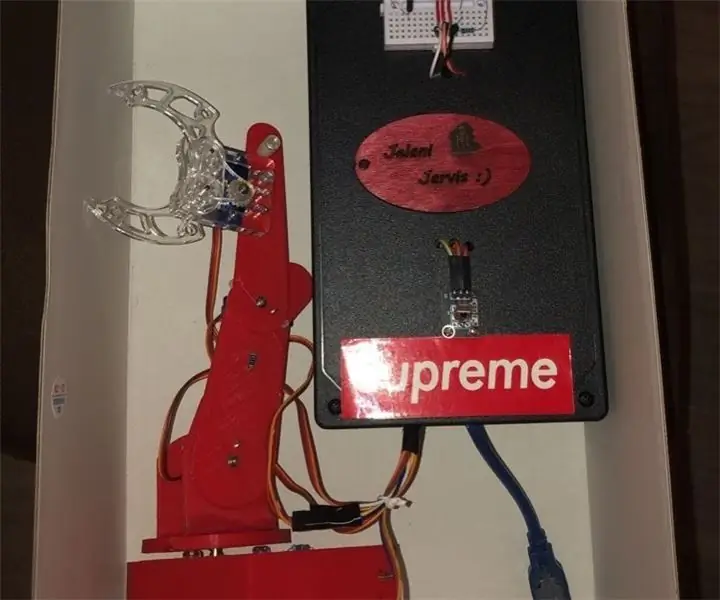
Arduino Robotic Arm: ეს ინსტრუქცია შეიქმნა სამხრეთ ფლორიდის უნივერსიტეტის მაკიაჟის პროექტის მოთხოვნების შესასრულებლად. ეს არის ძირითადი კომპონენტები, რომლებიც საჭიროა ამ პროექტის შესაქმნელად
Xbox 360 ROBOTIC ARM [ARDUINO]: AXIOM ARM: 4 Steps
![Xbox 360 ROBOTIC ARM [ARDUINO]: AXIOM ARM: 4 Steps Xbox 360 ROBOTIC ARM [ARDUINO]: AXIOM ARM: 4 Steps](https://i.howwhatproduce.com/images/004/image-10492-21-j.webp)
Xbox 360 ROBOTIC ARM [ARDUINO]: AXIOM ARM:
ROS MoveIt Robotic Arm ნაწილი 2: Robot Controller: 6 Steps

ROS MoveIt Robotic Arm ნაწილი 2: Robot Controller: https://github.com/AIWintermuteAI/ros-moveit-arm.git სტატიის წინა ნაწილში ჩვენ შევქმენით URDF და XACRO ფაილები ჩვენი რობოტული მკლავისთვის და დავიწყეთ RVIZ რობოტული ხელი სიმულაციურ გარემოში. ამჯერად ჩვენ ამას გავაკეთებთ
